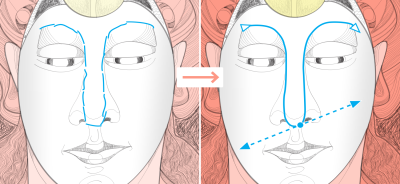
通过 CorelDRAW Graphics Suite 2017 高水准且直观的功能,充分利用设计灵活性。从开始就通过 LiveSketch 工具使用手绘矢量曲线进行设计。发掘大量实时触笔输入因素的创新潜力。利用平板电脑模式支持和触摸工作区,通过触摸或触笔快速绘制草图并快速进行调整。通过不会消失在设计背景色中的增强预览、节点和图柄,更加高效地编辑对象和效果。通过增强的字体搜索和筛选功能,快速找到用于任何项目的字体。更快速地使用"刻刀"工具,帮助您沿任何路径拆分矢量对象、文本和位图。通过 Corel PHOTO-PAINT 2017 中的"修复克隆"工具优化照片,并在"矫正图像"对话框中更正透视变形。
版本中新增功能 2017
无论您的草图绘制经验丰富与否,您都能很快绘制出出色的作品。很快,您就可以将自己想象出来的灵感或想法真切地反映在绘画中。有关详细信息,请参阅通过智能笔触调整自然地绘制草图.
LiveSketch 工具使您能够通过手绘矢量曲线捕捉设计概念。
CorelDRAW Graphics Suite 2017 能使您更加轻松、有效地使用触笔,并发掘大量实时笔输入因素的创新潜力。经过重新设计的 UI 可以提供对相关控件的即时访问,并能够快速选择要使用的触笔属性。
在 CorelDRAW 2017 中,艺术笔工具新的表达模式提供笔压、笔倾斜和笔方位功能,以便您调整笔刷笔触。强大的编辑灵活性可使您轻松完善通过触笔绘制的任何对象。您可以使用属性栏精确微调现有曲线,或使用"形状"工具通过拖动节点来仅调整某一段曲线,但保留创建该曲线时使用的所有倾斜和方位值。您还可以通过触笔控制笔尖的宽度、平滑度和旋转,更加充分地利用橡皮擦工具。您还可以在使用任一工具前指定方位和倾斜值,将笔刷笔尖设置为固定平滑度和旋转。有关更多信息,请参阅使用压感笔和压感设备.
您可以使用与 RTS 兼容的手写板或设备来捕捉随时给您带来灵感的想法。对 Windows Real-Time Stylus 的支持提供真正响应快捷的压力灵敏度和倾斜,使您可以完全控制 CorelDRAW 和 Corel PHOTO-PAINT 中的笔刷笔触。此外,无需安装笔驱动程序,以便您可以立即开始工作。有关更多信息,请参阅使用压感笔和压感设备.
版本中新增功能 2017
平板电脑模式支持便于通过触摸或触笔快速绘制草图并快速进行调整。新的触摸工作区会在切换到平板电脑模式时激活,该工作区仅显示您在现场使用平板电脑时最可能使用的工具和命令,从而简化 UI,将绘图窗口最大化。其他所有功能仍可通过轻触几下访问。如果重新连接键盘,则 UI 会还原为默认桌面设置。如果您希望在使用平板电脑模式时使用其中一个桌面工作区,则可以选择任何适合您的 UI 配置。而且您现在只需一个手势就可以进行平移和缩放,既节省时间,又可以提高工作效率。有关详细信息,请参阅使用触摸.
版本中新增功能 2017
如果您的工作流中用到 Microsoft Surface Dial,CorelDRAW 2017 可提供本机支持,以便您通过更为广泛的方法创建技术并与之交互。
CorelDRAW Graphics Suite 2017 重新设计出更容易查看和操控的节点和图柄,从而简化对曲线和对象的造型。增强的矢量预览可以确保在您的设计中,节点和曲线能够从背景色中突显出来,从而帮助您更为高效地进行编辑。
通过可见性更高的增强交互滑块,您可以更轻松地使用对象填充、透明度、调和、立体模型、阴影等。
CorelDRAW 2017 使您可以隐藏对象和对象群组,以便仅显示项目中所需的或要查看的部分。在处理复杂设计时,在绘图中隐藏特定元素的功能可以大大节省时间。它可确保您不会意外选择和编辑您并不打算处理的对象,并且使您可以更轻松地尝试各种设计。有关详细信息,请参阅隐藏和显示对象.
通过"刻刀"工具,您可以沿直线、手绘线或贝塞尔线拆分矢量对象、文本和位图。您可以在拆分对象之间创建间隙,或使它们重叠。您也可以选择是将轮廓转换为可处理的曲线对象,还是将它们保留为轮廓。如果您不确定,CorelDRAW 通过自动选择可以最好保留轮廓外观的选项,从而消除任何不确定性。有关详细信息,请参阅拆分对象.
通过增强的刻刀工具拆分对象
在 CorelDRAW 和 Corel PHOTO-PAINT 中,您可以轻松地查找适合项目的字体。使用"字体列表"框,您可以快速查看、筛选和查找所需的特定字体。您还可以根据粗细、宽度、支持的脚本等条件来为字体排序。字体搜索功能也得到增强,使您可以使用关键字来找到字体。有关详细信息,请参阅过滤字体和搜索字体.
CorelDRAW 2017 提供节点选择功能,简化了对复杂形状的处理。您可以在按住 Shift 的同时使用形状工具,来选择曲线上的相邻节点。您还可以更改选择节点的方向。
CorelDRAW 2017 中另一个省时功能是复制或剪切曲线段的特定部分。然后,您可以将其粘贴为对象,以便通过相似的轮廓图轻松创建相邻的形状。有关详细信息,请参阅复制和剪切线段.
阴影是在设计中增强元素的很好方式。在 CorelDRAW 2017 中,您可以通过属性栏中的"羽化方向"按钮瞬间创建更加真实的阴影,而且其具有天然的羽化边缘。有关详细信息,请参阅创建阴影.
使用 CorelDRAW 和 Corel PHOTO-PAINT 中的"矫正图像"对话框,您可以更正包含直线和平面的照片中的透视变形。只需单击几下,即可轻松修复以错误透视显示或以非正面角度拍摄的建筑物、地标或对象的照片。有关更多信息,请参阅更正透视变形.
![]()
试用版、学术版和 OEM 版产品中并不提供全部的组件。 不可用的组件可能包含 Corel 应用程序、功能、第三方实用程序和额外内容文件。
Copyright 2017 Corel Corporation. 保留所有权利。